작가:
Marcus Baldwin
창조 날짜:
14 6 월 2021
업데이트 날짜:
1 칠월 2024
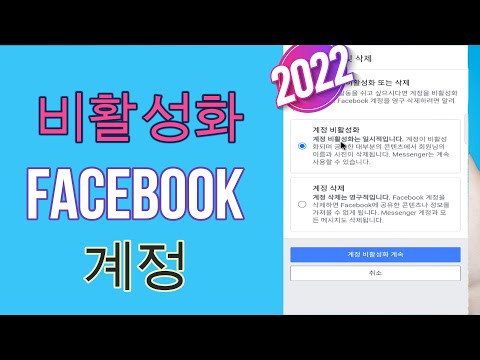
콘텐츠
이 기사에서는 Facebook 계정을 일시적으로 비활성화하는 방법을 보여줍니다. 활성화하려면 Facebook에 로그인하기만 하면 됩니다. 여기에 설명된 프로세스는 Facebook 계정을 삭제하는 것과 다릅니다.
단계
방법 1/2: 모바일 장치에서
 1 페이스북 앱을 실행합니다. 진한 파란색 배경에 흰색 "f" 아이콘입니다. 이미 Facebook에 로그인한 경우 뉴스 피드가 열립니다.
1 페이스북 앱을 실행합니다. 진한 파란색 배경에 흰색 "f" 아이콘입니다. 이미 Facebook에 로그인한 경우 뉴스 피드가 열립니다. - 아직 Facebook 계정에 로그인하지 않은 경우 이메일 주소와 비밀번호를 입력한 다음 로그인을 클릭합니다.
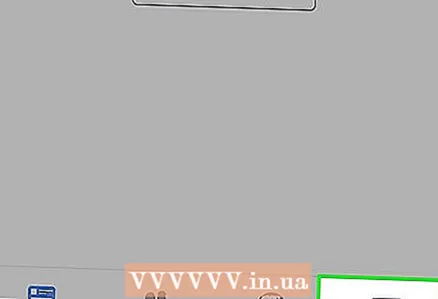 2 클릭 ☰. 이 아이콘은 화면의 오른쪽 하단 모서리(iPhone) 또는 화면의 오른쪽 상단 모서리(Android)에 있습니다.
2 클릭 ☰. 이 아이콘은 화면의 오른쪽 하단 모서리(iPhone) 또는 화면의 오른쪽 상단 모서리(Android)에 있습니다.  3 아래로 스크롤하여 탭 설정. Android 기기에서는 이 단계를 건너뜁니다.
3 아래로 스크롤하여 탭 설정. Android 기기에서는 이 단계를 건너뜁니다.  4 선택 해주세요 계정 설정. 팝업 메뉴 상단(iPhone) 또는 팝업 메뉴 하단(Android) 근처에 있습니다.
4 선택 해주세요 계정 설정. 팝업 메뉴 상단(iPhone) 또는 팝업 메뉴 하단(Android) 근처에 있습니다. 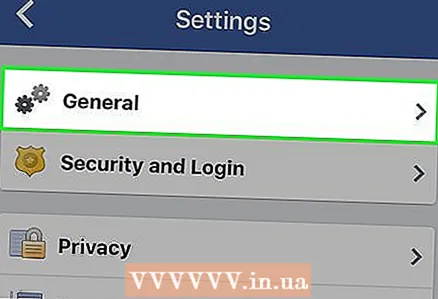 5 클릭 일반적인. 이 탭은 화면 상단에 있습니다.
5 클릭 일반적인. 이 탭은 화면 상단에 있습니다.  6 수도꼭지 계정 관리. 이것은 페이지의 하단 옵션입니다.
6 수도꼭지 계정 관리. 이것은 페이지의 하단 옵션입니다. 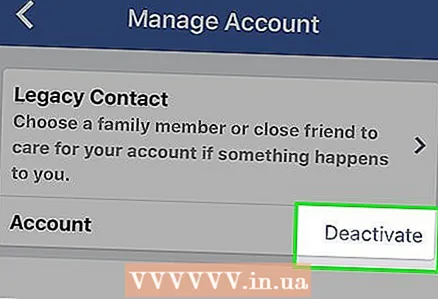 7 클릭 비활성화. 이 링크는 계정 제목 오른쪽에 있습니다.
7 클릭 비활성화. 이 링크는 계정 제목 오른쪽에 있습니다.  8 비밀번호를 입력하고 누르세요. 진행하다. 비활성화 페이지가 열립니다.
8 비밀번호를 입력하고 누르세요. 진행하다. 비활성화 페이지가 열립니다. 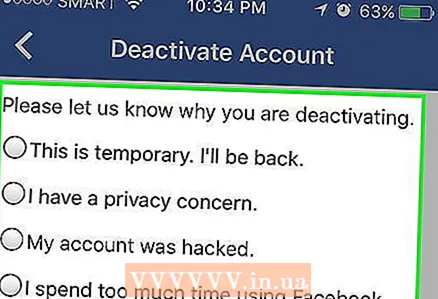 9 계정 비활성화 이유를 알려주세요. 기타 옵션(섹션 하단)을 선택한 경우 비활성화 이유를 입력합니다.
9 계정 비활성화 이유를 알려주세요. 기타 옵션(섹션 하단)을 선택한 경우 비활성화 이유를 입력합니다. - 일주일 이내에 Facebook이 자동으로 계정을 활성화하게 하려면 "이것은 일시적입니다. 내가 돌아올게." 그런 다음 계정이 비활성화되는 일 수를 지정합니다.
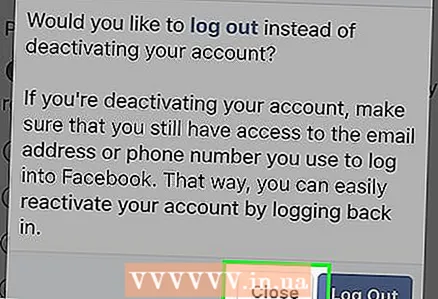 10 클릭 닫기추가 조치를 취하라는 메시지가 표시되는 경우. Facebook이 지정된 이유를 수정할 수 있다고 생각하면 추가(및 선택 사항) 조치를 취하라는 팝업 메시지가 열립니다. 팝업 메시지를 제거하려면 "닫기"를 클릭하십시오.
10 클릭 닫기추가 조치를 취하라는 메시지가 표시되는 경우. Facebook이 지정된 이유를 수정할 수 있다고 생각하면 추가(및 선택 사항) 조치를 취하라는 팝업 메시지가 열립니다. 팝업 메시지를 제거하려면 "닫기"를 클릭하십시오. 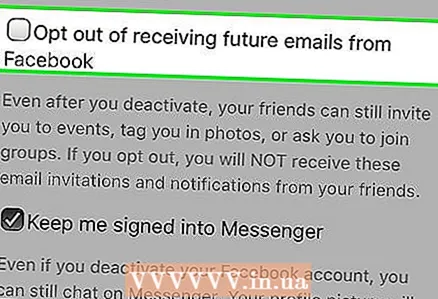 11 이메일 및/또는 메신저 알림을 비활성화합니다(원하는 경우). 이렇게 하려면 "이메일 수신 거부" 및/또는 "메신저" 옵션 옆에 있는 필드를 각각 터치합니다.
11 이메일 및/또는 메신저 알림을 비활성화합니다(원하는 경우). 이렇게 하려면 "이메일 수신 거부" 및/또는 "메신저" 옵션 옆에 있는 필드를 각각 터치합니다. 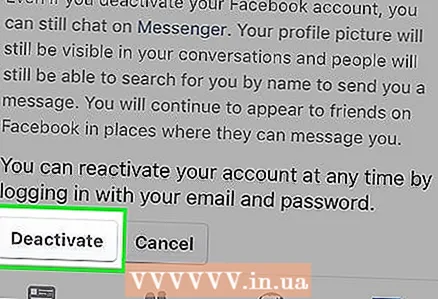 12 클릭 비활성화. 화면 하단 근처에 있습니다. 계정이 비활성화됩니다.
12 클릭 비활성화. 화면 하단 근처에 있습니다. 계정이 비활성화됩니다. - 비밀번호를 다시 입력해야 할 수도 있습니다.
- 계정을 활성화하려면 로그인하기만 하면 됩니다.
방법 2/2: Windows 또는 Mac OS X 컴퓨터에서
 1 페이스북 웹사이트로 이동합니다. https://www.facebook.com/으로 이동합니다. 이미 Facebook에 로그인한 경우 뉴스 피드가 열립니다.
1 페이스북 웹사이트로 이동합니다. https://www.facebook.com/으로 이동합니다. 이미 Facebook에 로그인한 경우 뉴스 피드가 열립니다. - 아직 Facebook 계정에 로그인하지 않은 경우 화면 오른쪽 상단에 이메일 주소(또는 전화번호)를 입력하고 로그인을 클릭합니다.
 2 ▼를 클릭합니다. 이 아이콘은 화면 오른쪽 상단("?" 아이콘 오른쪽)에서 찾을 수 있습니다. 드롭다운 메뉴가 열립니다.
2 ▼를 클릭합니다. 이 아이콘은 화면 오른쪽 상단("?" 아이콘 오른쪽)에서 찾을 수 있습니다. 드롭다운 메뉴가 열립니다.  3 클릭 설정. 드롭다운 메뉴 하단 부근에 있다.
3 클릭 설정. 드롭다운 메뉴 하단 부근에 있다.  4 탭으로 이동 일반적인. 페이지의 왼쪽 상단에서 찾을 수 있습니다.
4 탭으로 이동 일반적인. 페이지의 왼쪽 상단에서 찾을 수 있습니다. 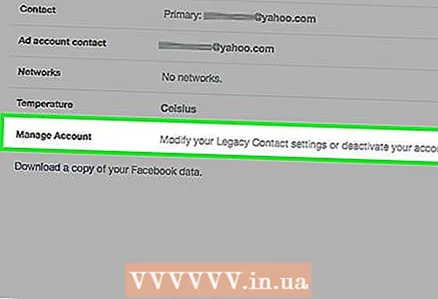 5 클릭 계정 관리. 이것은 페이지의 마지막 옵션입니다.
5 클릭 계정 관리. 이것은 페이지의 마지막 옵션입니다. 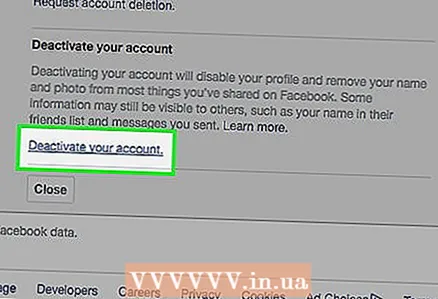 6 "계정 비활성화"를 클릭하십시오. 이 옵션은 닫기 버튼 바로 위에 있습니다.
6 "계정 비활성화"를 클릭하십시오. 이 옵션은 닫기 버튼 바로 위에 있습니다.  7 암호를 입력. 페이지 중앙에 있는 줄에서 이 작업을 수행합니다.
7 암호를 입력. 페이지 중앙에 있는 줄에서 이 작업을 수행합니다.  8 클릭 진행하다. 입력한 비밀번호가 정확하면 비활성화 페이지가 열립니다.
8 클릭 진행하다. 입력한 비밀번호가 정확하면 비활성화 페이지가 열립니다.  9 계정 비활성화 이유를 선택하세요. 페이지 하단의 퇴사 이유 섹션에서 이 작업을 수행합니다.
9 계정 비활성화 이유를 선택하세요. 페이지 하단의 퇴사 이유 섹션에서 이 작업을 수행합니다. - 일주일 이내에 Facebook이 자동으로 계정을 활성화하게 하려면 "이것은 일시적입니다. 내가 돌아올게." 그런 다음 계정이 비활성화될 일 수를 지정합니다.
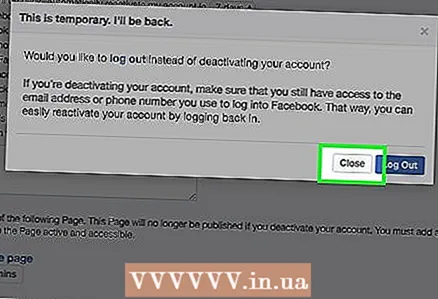 10 클릭 닫기추가 조치를 취하라는 메시지가 표시되는 경우. 계정 비활성화를 선택한 이유에 따라 Facebook은 계정을 비활성화하지 않고 로그아웃하거나 친구를 추가하라는 메시지를 표시합니다.
10 클릭 닫기추가 조치를 취하라는 메시지가 표시되는 경우. 계정 비활성화를 선택한 이유에 따라 Facebook은 계정을 비활성화하지 않고 로그아웃하거나 친구를 추가하라는 메시지를 표시합니다. 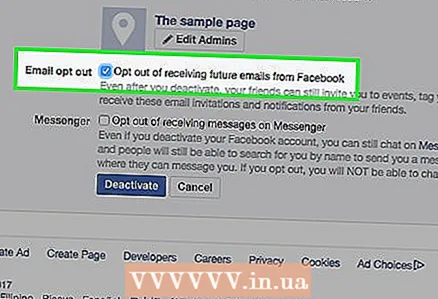 11 비활성화 옵션을 검토합니다. 다음 옵션을 활성화할 수 있습니다.
11 비활성화 옵션을 검토합니다. 다음 옵션을 활성화할 수 있습니다. - 이메일 수신 거부 - Facebook에서 이메일을 보내지 못하도록 하려면 이 옵션 옆에 있는 확인란을 선택합니다.
- 전령 - Facebook 메신저를 비활성화합니다.이 옵션 옆에 있는 확인란을 선택하지 않으면 다른 사용자가 회원님을 찾고 Messenger를 통해 메시지를 보낼 수 있습니다.
- 앱 제거 - Facebook 애플리케이션 개발자이고 애플리케이션을 만든 경우 이 페이지에 나열됩니다. 이 옵션 옆에 있는 확인란을 선택하면 앱이 개발자 프로필에서 제거됩니다.
 12 클릭 비활성화. 페이지 하단에 있는 파란색 버튼입니다.
12 클릭 비활성화. 페이지 하단에 있는 파란색 버튼입니다. - 이제 암호를 다시 입력하십시오.
 13 클릭 지금 비활성화메시지가 표시되면. 귀하의 Facebook 계정이 비활성화됩니다. 활성화하려면 Facebook 로그인 페이지로 이동하여 이메일 주소와 비밀번호를 입력한 다음 로그인을 클릭하세요.
13 클릭 지금 비활성화메시지가 표시되면. 귀하의 Facebook 계정이 비활성화됩니다. 활성화하려면 Facebook 로그인 페이지로 이동하여 이메일 주소와 비밀번호를 입력한 다음 로그인을 클릭하세요.
팁
- 계정을 비활성화하면 복귀하기로 결정한 경우에 대비하여 모든 프로필 정보가 저장됩니다.
경고
- 필요한 경우에만 계정을 비활성화하십시오. 이 작업을 너무 자주 수행하면 잠시 후 계정을 빠르게 활성화할 수 없습니다.
- Facebook 서버에서 민감한 정보를 영구적으로 제거하는 유일한 방법은 계정을 삭제하는 것입니다.



